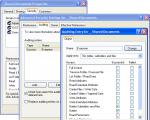Prenesite program za snemanje zvoka iz mikrofona. Programska oprema za snemanje govora za vaš računalnik. Kaj storiti, če zvok ni posnet
Ste si kdaj želeli posneti glasbo, ustvariti avdio podcast ali ustvariti glasovno beležko? Izkazalo se je, da vam ni treba iti k strokovnjakom. Za snemanje zvoka iz mikrofona potrebujete program. Oglejmo si najboljšo programsko opremo, ki jo lahko uporabite za to.
Načelo delovanja
Programska oprema za snemanje mikrofona obdeluje signal iz vira, priključenega na računalnik, in ga shrani kot zvočno datoteko. To poenostavi njegovo nadaljnjo uporabo. Aplikacije samodejno zaznajo mikrofon. Delo je preprosto. Dovolj je, da kliknete gumb "Snemi", na koncu - "Ustavi". Možno je prekiniti in nadaljevati delo.
V nekaterih programih razvijalci dodajo dodatna orodja za obdelavo: lepljenje, rezanje, dodajanje učinkov, spreminjanje tona glasu. Nekateri podpirajo funkcije snemalnika zvoka, delujejo s Skypeom in ICQ.
Kako poteka snemanje
Za snemanje zvoka v računalnik iz mikrofona se uporabljajo naslednje metode:
- Specializirana programska oprema;
- Brezplačne spletne storitve.
Poglejmo jih podrobneje.
AudioMaster
Prenesite ga z uradne strani: http://audiomaster.su/download.php. 
Namestitev je preprosta in enostavna. Program je plačljiv. Razvijalci ponujajo 14 dni za pregled. Standardna različica stane 690 rubljev. 
AudioMaster je urejevalnik s številnimi funkcijami. Omogoča hitro urejanje in snemanje zvoka.
Možnosti
- Povezava, obrezovanje, nalaganje učinkov;
- Ureja prej ustvarjene datoteke katere koli oblike;
- Ustvarjanje vzdušja.
- Zajema zvok in video z avdio CD -ja;
- Izenačevalnik;
- Odstranitev hrupa.
Posebnosti
Ustvarjanje vzdušja, zanimiv učinek od naštetih. Dodajte take zvoke: škripanje stopinj v snegu, deskanje, ptičje petje.
Kako delati
Poglejmo, kako snemati zvok iz mikrofona.
Odprite pripomoček, izberite ustrezno postavko menija. 
Nato pritisnemo gumb "Start". 
Uredite datoteko. Dodajte odmev, spremenite glasnost ali glas, odstranite nepotrebne, združite datoteke. 
Po spremembah kliknite »Shrani«. Pozvani boste, da izberete želeno obliko, ki jo lahko dodatno konfigurirate. 
Diamond Voice Changer Diamond 9.5
Prenesite ga s spletnega mesta razvijalcev na: https://www.audio4fun.com/download.php?product=vcsdiamond&type=exe.
Če želite namestiti, dvokliknite namestitveno datoteko razširitve "exe". Program je shareware. Omejitev dela 14 dni. Celotna različica stane 99,95 USD.
Možnosti
- Podpora za Skype messenger, glasovne igre;
- Dobra nastavitev parametrov. Uporabite za spreminjanje glasu;
- Uporaba glasovnih paketov drugih ljudi. Na primer, govorite kot hollywoodska zvezda.
Kako deluje

Pripomoček natančno prilagodi parametre zvoka, tako da najbolje ustreza vašim potrebam.
Drznost
Najboljše od vseh brezplačnih možnosti. Prenesite ga na: http://audacity-free.ru/. 
Kljub brezplačnim stroškom ima zmogljivo funkcijo za ustvarjanje visokokakovostnih posnetkov.
Možnosti
- Snemanje prek mikrofona ali linijskega vhoda;
- Snema hkrati na več kanalov;
- Uvoz datotek;
- Hitro rezanje, kopiranje, lepljenje;
- Neomejeno ponavljanje;
- Shranjevanje zapisov v različnih formatih. Če želite to narediti, uporabite funkcijo "Izvozi".
Za izvoz v mp3 namestite dodatni vtičnik Lame. Prenesite ga na https://lame.buanzo.org/Lame_v3.99.3_for_Windows.exe in teči. Nameščen bo samodejno.
UV snemalnik zvoka
Prenesite ga s spletnega mesta razvijalcev: http://uvsoftium.ru/products/uvsoundrecorder... Preprost program. Nastavitve se nahajajo v enem oknu. 
Posebnosti
- Če posnetek prihaja iz več virov, ga shranite v različne datoteke, še posebej, če nameravate nadalje urejati. Nato se jim doda "1", "2" itd.
- Datoteka se samodejno pretvori v mp3. Zavzame manj prostora.
Vohunski programi
Ste želeli posneti, kaj se dogaja v sobi po vašem odhodu? Prenesite program za skrito snemanje Snooper. Ko se pojavijo zvoki, se samodejno aktivira in začne snemati. Kadar ni zvokov, je neaktiven. Tako prihranite prostor na trdem disku. Posneti podatki se shranijo v datoteke v formatu mp3. Nastavite skrito samodejno pošiljanje datoteke po pošti. Arhiv programa lahko prenesete s povezavo: http://ogoom.com/engine/download.php?id=2523.
Za udobje nastavite bližnjice, ki bodo odprle in zaprle pripomoček. Če želite to narediti, pojdite na "Datoteka" - "Možnosti". 
Snooper deluje prikrito. Ni vidno v sistemski vrstici in "Upravitelju opravil".
Spletne storitve
Če vam ni treba pogosto pisati zvoka, bodite pozorni na specializirano storitev na naslovu https://online-voice-recorder.com/... Uporabite ga, če:
- Zvok se snema prek mikrofona ali vgrajene kamere;
- Uredite končano datoteko;
- Shrani v mp3.
Storitvene funkcije
- Storitev skrbi za varnost. Po koncu dela bodo podatki iz sistema izbrisani v 1-2 urah;
- Pretvorite več datotek hkrati.
Kako delati
Po obisku spletnega mesta izberite rusko. Če želite to narediti, kliknite v zgornjem desnem kotu obrnjenega trikotnika. Za snemanje kliknite rdeči gumb. 
Nastavitve so na voljo v zgornjem meniju.
S klikom na povezavo "Audio Converter" se odpre okno, v katerem lahko sledite tem korakom.
- Izberite obliko;
- Odpiranje datoteke, shranjene v računalniku ali iz oblaka;
- Izbira kakovosti.
Izhod
Če želite profesionalno snemati zvok (sami peti ali ustvarjati melodije), uporabite programsko opremo s knjižnicami učinkov. Na primer, AudioMaster. Ima optimalno razmerje med ceno in kakovostjo. Njegov velik plus je tudi jasnost. V nasprotnem primeru uporabite brezplačne možnosti. Za hitro pretvorbo v mp3 uporabite UV Sound Recorder. V njem so nastavitve v enem oknu. Audacity dobro deluje. To je preprost brezplačen program, ki ga ni težko ugotoviti.
V tem priročniku obstaja več načinov za snemanje zvoka, ki se predvaja v računalniku z istim računalnikom. Če ste že naleteli na način snemanja zvoka s Stereo Mixom, vendar ni delovalo, ker take naprave ni, bom ponudil dodatne možnosti.
Ne vem točno, zakaj bi to morda bilo potrebno (navsezadnje je mogoče prenesti skoraj vsako glasbo, če govorimo o tem), vendar uporabnike zanima vprašanje, kako posneti tisto, kar slišite v zvočnike ali slušalke. Čeprav je mogoče domnevati nekatere situacije - na primer potrebo po snemanju glasovne komunikacije z nekom, zvok v igri ipd. Spodaj opisane metode so primerne za Windows 10, 8 in Windows 7.
Na nekaterih prenosnih računalnikih in zvočnih karticah naprava Stereo Mixer ni prisotna (ali bolje rečeno, ni gonilnik) ali pa jo proizvajalec naprave iz nekega razloga blokira. V tem primeru še vedno obstaja način za snemanje zvoka, ki ga predvaja računalnik.
Pri tem vam bo pomagal brezplačni program Audacity (s pomočjo katerega je, mimogrede, priročno snemati zvok tudi v primerih, ko je prisoten stereo mešalnik).
Med avdio viri za snemanje Audacity podpira poseben digitalni vmesnik Windows WASAPI. Poleg tega snemanje poteka brez pretvorbe analognega signala v digitalni, kot je to pri stereo mešalniku.

Če želite snemati zvok iz računalnika z Audacity, kot vir signala izberite Windows WASAPI in v drugem polju izberite vir zvoka (mikrofon, zvočna kartica, hdmi). V mojem testu, kljub dejstvu, da je bil program v ruščini, je bil seznam naprav prikazan v obliki hieroglifov, moral sem poskusiti naključno, druga naprava se je izkazala za potrebno. Upoštevajte, da če naletite na isto težavo, bo zvok še vedno posnet, ko nastavite snemanje na slepo iz mikrofona, vendar slabe kakovosti in s šibko stopnjo. Tisti. če je kakovost snemanja slaba, poskusite z naslednjo napravo na seznamu.
Program Audacity lahko brezplačno prenesete z uradne spletne strani www.audacityteam.org
Druga razmeroma preprosta in priročna možnost snemanja, če ni stereo mešalnika, je.
Zvok snemamo iz računalnika z orodji NVidia
Nekoč sem pisal o načinu snemanja računalniškega zaslona z zvokom v NVidia ShadowPlay (samo za lastnike grafičnih kartic NVidia). Program vam omogoča snemanje ne samo videa iz iger, ampak tudi samo videa z namizja z zvokom.
V tem primeru lahko zvok posnamemo tudi »v igri«, ki v primeru vklopa snemanja z namizja zabeleži vse zvoke, ki se predvajajo v računalniku, pa tudi »v igri in iz mikrofona« , ki vam omogoča, da takoj posnamete zvok, ki se reproducira v računalniku, in nato tisto, kar je izgovorjeno v mikrofon - to je, na primer, lahko celoten pogovor posnamete v Skype.

Tehnično se ne zavedam, kako poteka snemanje, deluje pa tudi tam, kjer ni "stereo mešalnika". Končna datoteka je pridobljena v video formatu, vendar je iz nje enostavno izvleči zvok kot ločeno datoteko, skoraj vsakdo lahko pretvori video v mp3 ali druge zvočne datoteke.
S tem se članek zaključi in če kaj ostane nejasno, vprašajte. Hkrati bi bilo zanimivo vedeti: zakaj potrebujete zvočni posnetek iz računalnika?
MorphVOX Pro je funkcionalen glasovni izmenjevalec. Pomembno je omeniti, da aplikacija ne podpira ruskega jezika. Je pa zelo enostaven za uporabo in ima široko paleto funkcionalnosti. Po namestitvi program od uporabnikov zahteva, da se registrirajo, če kliknete gumb za preklic, bo MorphVOX Pro aktiviran sedem dni. Po tem bodo lahko uporabniki program uporabljali omejen čas. Brezplačen prenos Screaming Bee MorphVOX Pro v4.4.85, razpokan v ruskem geslu ...
Adobe Audition je znan mnogim glasbenikom in ljudem, ki profesionalno urejajo zvočne datoteke. Sprva se je pripomoček začel kot preprost urejevalnik zvokov. Potem je podjetje spoznalo, da lahko ti programi zaslužijo dobre zneske. Adobe Audition je odličen program za obdelavo zvoka. Za uporabo vseh funkcij programa potrebujete Adobe Audition crack. Pomembno je omeniti, da ima pripomoček zveste sistemske zahteve, zato imajo uporabniki težave z namestitvijo ...
n-Track Studio je program razvijalca Flavio Antonioli, ki v bistvu spremeni običajen računalnik v snemalni studio v polnem obsegu. Če morate brezplačno prenesti pripomoček v nekaj klikih, lahko to storite na tem spletnem mestu. Brezplačen prenos n-Track Studio Pro 9.1.0.3633 polna različica Geslo za vse arhive: 1progs Aplikacija: vsebuje široko paleto orodij za ustvarjanje večfunkcijskega večstopenskega avdio studia; se ukvarja s snemanjem, predvajanjem velikega števila zvočnih datotek in MIDI v ...
Movavi Screen Recorder Studio je večnamenska in zelo zmogljiva aplikacija, ki vam omogoča zajem namizja vašega osebnega računalnika. Zahvaljujoč visokim tehnološkim zmožnostim tega pripomočka bodo uporabniki lahko snemali video posnetke z zaslona in posnetke zaslona, ampak tudi samostojno urejali nastalo gradivo. Pomembna značilnost pripomočka je, da lahko zajem zaslona tukaj izvedete skupaj z zvočnim snemanjem ali sistemskimi zvoki. Zato bo program izjemno primeren za tiste, ki ...
Med široko paleto programov za urejanje zvoka je težko izbrati najprimernejšega. Če želite velik nabor orodij in številne uporabne funkcije za delo z zvokom, zapakirane v privlačno grafično lupino, se obrnite na WavePad Sound Editor. WavePad Sound Editor je funkcionalen program, zasnovan za operacijski sistem Windows. Zahvaljujoč aplikaciji lahko uporabniki enostavno urejajo želeni zapis (vstavljajo fragmente, obrezujejo, dodajajo učinke itd.)
GoldWave je zvočni urejevalnik za profesionalce s široko paleto funkcij. Program vam omogoča predvajanje, združevanje, preoblikovanje, analizo zvočnih datotek, prilagajanje različnih učinkov. S programsko opremo lahko izrežete in združite zvočne datoteke, ima tudi zbirko kombiniranih učinkov, ploščo za frekvenčno analizo, možnosti za spreminjanje tempa in ritma. Razpoložljive funkcije pripomočka lahko razširite s prenosom dodatnih vtičnikov. Programski izdelek ni v ničemer slabši od bolj priljubljenih. Brezplačen prenos GoldWave 6.47 Brezplačen prenos GoldWave 6.41 Repack + Prenosni ...
Waves 10 je ena izmed najbolj priljubljenih programov za vrhunsko obdelavo zvoka, bogato s funkcijami. Uporabnikom bo na voljo na stotine različnih vtičnikov in dodatkov, ki omogočajo izvajanje tudi najbolj občutljivega in zapletenega dela. Pripomoček je zaradi intuitivnega vmesnika idealen tako za začetnike kot za številne učinke za izkušene strokovnjake. Po mnenju razvijalcev programske opreme so tukaj vse vrste zvočnih instrumentov. Brezplačen prenos Waves 10 Complete 23.10.2019 Geslo za ...
Sound Forge je danes znani avdio urejevalnik, ki ga je ustvaril Sony. Danes ima program 11 različic. Aplikacija je dovolj privlačna za ustvarjanje elektronske glasbe. Sound Forge je namenjen DJ -jem, producentom zvoka in uporabnikom glasbe. Program je zanesljiv pomočnik za tiste uporabnike, ki se po naravi svojih poklicnih dejavnosti ukvarjajo z zvočnimi datotekami. Sound Forge je namenjen urejanju in obdelavi zvočnih datotek, ...
V tem članku bomo govorili o tem, kako snemati zvok iz računalnika brez mikrofona. Spodaj navedene metode vam omogočajo snemanje zvoka iz vseh virov zvoka - predvajalnikov, radia in interneta.
Za snemanje bomo uporabili Audacity, UV snemalnik zvoka in brezplačni snemalnik zvoka. Vsi ti omogočajo doseganje želenega rezultata, vendar se razlikujejo po funkcionalnosti in kompleksnosti pri ravnanju.
1. metoda: Drznost
Audacity je brezplačen, a zelo zmogljiv program s svojim urejevalnikom. Ima številne funkcije za obdelavo zvoka in podpira namestitev vtičnikov VST.
Namestitev

Snemanje

Upoštevajte, da morate za izvoz zvoka v formatu MP3 dodatno namestiti knjižnico, imenovano Hromi.
2. način: UV snemalnik zvoka
V tem razdelku se bomo seznanili s programom, ki je veliko lažje uporabljati kot Audacity. Njegova glavna značilnost je snemanje zvoka iz več naprav hkrati, skladbe pa lahko shranite v dve ločeni datoteki v formatu MP3.
- Zaženite program in izberite naprave, iz katerih nameravate snemati zvok, tako da potrdite ustrezna polja.

- Za prilagajanje ravni snemanja uporabite drsnike na desni. Tu ni jasnih navodil, zato morate eksperimentirati. Treba je doseči sprejemljivo razmerje med glasnostjo vira in hrupom v ozadju.

- Še en drsnik spodaj vam omogoča prilagajanje bitne hitrosti izhodne datoteke. Če se snema govor, je zahtevani minimum 32-56 Kb / s, za glasbo pa je bolje nastaviti višjo vrednost - od 128 Kb / s.

- Nato izberite mesto za shranjevanje izhodnih datotek s klikom na gumb za brskanje s tremi pikami.

- Odločimo se, ali bomo skladbe razdelili na več datotek, in stikalo nastavimo v želeni položaj.

- Nastavitve ste lahko kliknili "Zapis".

- Ko končate snemanje, kliknite "Ustavi".

- Odpremo mapo, ki je bila navedena v četrtem odstavku, in vidimo dve datoteki, od katerih bo ena imela posnetek iz mikrofona, druga pa iz zvočnikov.

Pri delu s programom obstaja en odtenek. Morda ne bo posnela druge skladbe. Da se to ne bi zgodilo, pred začetkom postopka preverite, ali se raven ravni dvigne v bližini izbrane naprave. Če ne, znova zaženite UV snemalnik zvoka.

3. način: Brezplačen snemalnik zvoka
Ta način snemanja zvoka bo najpreprostejši od vseh, opisanih v tem članku. Brezplačni program za snemanje zvoka ima najmanj lastnih nastavitev in se hkrati spopada z nalogo.
- Po zagonu programske opreme izberite obliko, v katero se bo končna datoteka pretvorila. Na voljo sta MP3 in OGG.

- Pojdite na zavihek "Snemanje" najprej izberemo napravo, s katere bomo zapisali zvok.

- Prilagodimo bitno hitrost in število kanalov.

- Določite frekvenco.

- Spodnja dva seznama sta za ločeno izbiro kakovosti za MP3 in OGG.

- Preostale potrebne nastavitve so narejene v razdelku parametrov zvoka sistema. Tja lahko hitro pridete s klikom na gumb z ikono mikrofona.

Odstavek Mešalnik glasnosti odpre standardno "Mešalnik glasnosti", v katerem lahko prilagodite stopnjo predvajanja, če nameravate snemati iz mikrofona.

Če pritisnete "Konfiguriraj napravo", odpre se okno z nastavitvami sistemskega zvoka, kjer lahko omogočite naprave, če jih ni na seznamu, dodelite privzete vrednosti in spremenite druge parametre.

- Snemanje začnemo s klikom na rdeči gumb.

Izberite mesto za shranjevanje datoteke, ji dajte ime in kliknite "Shrani".

- Ko je snemanje končano, kliknite "Ustavi"... Postopek lahko tudi ustavite in po potrebi nadaljujete.

Zajeli smo tri načine snemanja zvoka iz računalnika. Katero od predstavljenih orodij uporabiti, se odločite sami. Če morate hitro posneti govor ali skladbo iz interneta, sta UV snemalnik zvoka in brezplačni snemalnik zvoka zelo primerna, če pa potrebujete obdelavo, je bolje, da se obrnete na Audacity.
(30
ocene, povprečje: 4,03
od 5)
Takih pregledov na internetu preprosto ni. Zdi se, da je napisano vse, kar je mogoče, vendar poglobivši se v branje, razumete, da je recenzijo naredila oseba, ki je zelo oddaljena od glasbe. Suha dejstva, seznam značilnosti, majhna primerjalna tabela in ... to je vse. Ali samo seznam programov, od katerih polovica preprosto ni namenjena snemanju glasbe. Poskusili smo narediti toplo in cevno izbiro v najpreprostejšem jeziku - predvsem vtisi in priporočila za uporabo enega ali drugega DAW.
Torej, dobrodošli - pregled najboljših programov za ustvarjanje, snemanje in mešanje glasbe.
![]() Tisti, ki so stali na začetku digitalne avdio produkcije, se z veseljem spominjajo Adobejevega predhodnika Cool Edit Pro, dokler ga leta 2003 globalni velikan ni kupil za 16,5 milijona dolarjev. Poleg tega ga nekateri še vedno uporabljajo kot svoj glavni DAW, tako kot Avdicija Adobe tretja različica, ki popolnoma ignorira nove različice in modne novosti. Nekateri uporabljajo Adobe Audio samo za snemanje zvoka, medtem ko za zmanjšanje hrupa uporabljajo zmanjšanje hrupa, mešanje in obvladovanje pa se izvaja v drugih programih.
Tisti, ki so stali na začetku digitalne avdio produkcije, se z veseljem spominjajo Adobejevega predhodnika Cool Edit Pro, dokler ga leta 2003 globalni velikan ni kupil za 16,5 milijona dolarjev. Poleg tega ga nekateri še vedno uporabljajo kot svoj glavni DAW, tako kot Avdicija Adobe tretja različica, ki popolnoma ignorira nove različice in modne novosti. Nekateri uporabljajo Adobe Audio samo za snemanje zvoka, medtem ko za zmanjšanje hrupa uporabljajo zmanjšanje hrupa, mešanje in obvladovanje pa se izvaja v drugih programih.
Prednosti vključujejo priročen in intuitiven vmesnik ter enostavnost učenja za začetnike.
Stopnja priprave:
![]() Če ste šele v avdio produkciji ali se odločite za prvi DAW, Cubase zagotovo ne zate. O tej temi se lahko pogovarjamo neskončno dolgo, vendar izkušnje kažejo, da bo brez minimalnega znanja o zaporedjih usposabljanje dolgo in boleče. Večinoma jih lahko najdete v arzenalu poklicnih inženirjev ali aranžerjev. Izven škatle ponuja popoln in najpomembnejši kakovosten nabor vseh vrst vtičnikov in nekoliko manj kakovostnih orodij. Z namestitvijo vtičnikov in instrumentov VST ne morete skrbeti za nič in ustvarjati glasbo v produkcijskem obsegu.
Če ste šele v avdio produkciji ali se odločite za prvi DAW, Cubase zagotovo ne zate. O tej temi se lahko pogovarjamo neskončno dolgo, vendar izkušnje kažejo, da bo brez minimalnega znanja o zaporedjih usposabljanje dolgo in boleče. Večinoma jih lahko najdete v arzenalu poklicnih inženirjev ali aranžerjev. Izven škatle ponuja popoln in najpomembnejši kakovosten nabor vseh vrst vtičnikov in nekoliko manj kakovostnih orodij. Z namestitvijo vtičnikov in instrumentov VST ne morete skrbeti za nič in ustvarjati glasbo v produkcijskem obsegu.
Stopnja priprave:
![]() Verjetno ni osebe, ki ne bi slišala za "sadje", čeprav je zelo, zelo daleč od glasbe. Eden redkih DAW -jev, ki jim lahko samozavestno svetujete začetnikom in amaterjem. Zahvaljujoč njim FL Studio in si prislužil svojo zelo kontroverzno slavo. Na tisoče šolarjev je začelo pisati skladbe s standardnim naborom instrumentov in začimbami iz vgrajenega izenačevalnika in kompresorja. In to kljub dejstvu, da je na splošno prepovedano uporabljati standardna sredstva v sadju. Oborožen z vrhunskimi vtičniki, na primer, ali visokokakovostnimi inštrumenti, najpomembneje pa z neposrednimi rokami, se spremeni v odlično orodje za ustvarjanje visokokakovostne glasbe.
Verjetno ni osebe, ki ne bi slišala za "sadje", čeprav je zelo, zelo daleč od glasbe. Eden redkih DAW -jev, ki jim lahko samozavestno svetujete začetnikom in amaterjem. Zahvaljujoč njim FL Studio in si prislužil svojo zelo kontroverzno slavo. Na tisoče šolarjev je začelo pisati skladbe s standardnim naborom instrumentov in začimbami iz vgrajenega izenačevalnika in kompresorja. In to kljub dejstvu, da je na splošno prepovedano uporabljati standardna sredstva v sadju. Oborožen z vrhunskimi vtičniki, na primer, ali visokokakovostnimi inštrumenti, najpomembneje pa z neposrednimi rokami, se spremeni v odlično orodje za ustvarjanje visokokakovostne glasbe.
Stopnja priprave:
![]() Dokaj mlado in hkrati progresivno orodje za ustvarjanje in snemanje glasbe. Mnogi so prešli z vrhunskih DAW na Razparač o čem govori na stotine in tisoče video posnetkov o usposabljanju na YouTubu in številni članki na internetu. Primerno tako za začetnike kot za napredne uporabnike, v svojem naboru ima cel arzenal za snemanje, urejanje, obdelavo, avtomatizacijo in še veliko več. Vmesnik je prijeten, nič odvečnega in motečega. Slabosti vključujejo odsotnost vgrajenega vzorčevalnika z instrumenti in odsotnost običajnih vgrajenih sintetizatorjev.
Dokaj mlado in hkrati progresivno orodje za ustvarjanje in snemanje glasbe. Mnogi so prešli z vrhunskih DAW na Razparač o čem govori na stotine in tisoče video posnetkov o usposabljanju na YouTubu in številni članki na internetu. Primerno tako za začetnike kot za napredne uporabnike, v svojem naboru ima cel arzenal za snemanje, urejanje, obdelavo, avtomatizacijo in še veliko več. Vmesnik je prijeten, nič odvečnega in motečega. Slabosti vključujejo odsotnost vgrajenega vzorčevalnika z instrumenti in odsotnost običajnih vgrajenih sintetizatorjev.
Stopnja priprave:
![]() Prva stvar, ki vam pade v oči pri odpiranju Ableton v živo- To je pogled seje, ki je bolj primeren za nastope v živo. Bolj znan pogled razporeditve je preklopljen v zgornjem desnem kotu. Na podlagi vsega tega je mogoče domnevati, da je DAW bolj primeren za DJ -e, improvizacije in nastope v živo, saj ponuja mešanje na spletu, takoj med koncertom. Obstajajo pa tudi občudovalci. Ableton v živo kot orodje za mešanje glasbe zaradi preprostega vmesnika z veliko učinki in orodji.
Prva stvar, ki vam pade v oči pri odpiranju Ableton v živo- To je pogled seje, ki je bolj primeren za nastope v živo. Bolj znan pogled razporeditve je preklopljen v zgornjem desnem kotu. Na podlagi vsega tega je mogoče domnevati, da je DAW bolj primeren za DJ -e, improvizacije in nastope v živo, saj ponuja mešanje na spletu, takoj med koncertom. Obstajajo pa tudi občudovalci. Ableton v živo kot orodje za mešanje glasbe zaradi preprostega vmesnika z veliko učinki in orodji.
Stopnja priprave:
![]() Če ste oboževalec Steva Jobsa, goreč oboževalec Apple, Logic Pro preprosto mora stati na vašem stroju, ne glede na to, kateri sistem uporabljate. Za 200 dolarjev dobite vrhunski DAW v vseh pogledih, pa naj gre za mešanje, snemanje, mešanje - vedno boste korak naprej. Paket vključuje zbirko visokokakovostnih vtičnikov, orodij, vzorčevalnika ESX24 in uradne podpore Apple. Vendar ne smete hititi brezglavo in porabiti težko zaslužen denar - bolje je, da se odločite za svojo poklicanost in se dotaknete drugih programov za ustvarjanje glasbe.
Če ste oboževalec Steva Jobsa, goreč oboževalec Apple, Logic Pro preprosto mora stati na vašem stroju, ne glede na to, kateri sistem uporabljate. Za 200 dolarjev dobite vrhunski DAW v vseh pogledih, pa naj gre za mešanje, snemanje, mešanje - vedno boste korak naprej. Paket vključuje zbirko visokokakovostnih vtičnikov, orodij, vzorčevalnika ESX24 in uradne podpore Apple. Vendar ne smete hititi brezglavo in porabiti težko zaslužen denar - bolje je, da se odločite za svojo poklicanost in se dotaknete drugih programov za ustvarjanje glasbe.
Stopnja priprave:
![]() Eden najboljših (če ne najboljših) vrhunskih in profesionalnih DAW -jev, ki jih uporablja več deset tisoč svetovno priznanih inženirjev. A kot se običajno zgodi - vse dobro ima v mazilu svojo muho. Pro Tools ne podpira formata VST. Seveda ste lahko zadovoljni samo z vtičniki AAX ali uporabite kakšen most, ki vam bo omogočil odpiranje VST, vendar kot je običajno - v najbolj neprimernem trenutku vtičnik, ki vam je všeč, ni niti v formatu AAX niti v pokvarjena baza podatkov, kar je seveda zelo nadležno. Primerno samo za napredne inženirje, za začetnike je bolje, da si podrobneje ogledajo enostavnejše in dostopnejše programe.
Eden najboljših (če ne najboljših) vrhunskih in profesionalnih DAW -jev, ki jih uporablja več deset tisoč svetovno priznanih inženirjev. A kot se običajno zgodi - vse dobro ima v mazilu svojo muho. Pro Tools ne podpira formata VST. Seveda ste lahko zadovoljni samo z vtičniki AAX ali uporabite kakšen most, ki vam bo omogočil odpiranje VST, vendar kot je običajno - v najbolj neprimernem trenutku vtičnik, ki vam je všeč, ni niti v formatu AAX niti v pokvarjena baza podatkov, kar je seveda zelo nadležno. Primerno samo za napredne inženirje, za začetnike je bolje, da si podrobneje ogledajo enostavnejše in dostopnejše programe.
Stopnja priprave:
![]() Švedsko podjetje je pri ustvarjanju svojega izdelka precej ustvarjalno. Razlog je virtualni emulator stojala, na katerega priključite instrumente. Prav tako, kot v Pro Tools - ni podpore za vtičnike VST in tisti, ki so priloženi kompletu, preprosto ne bodo dovolj za številne sloge.
Švedsko podjetje je pri ustvarjanju svojega izdelka precej ustvarjalno. Razlog je virtualni emulator stojala, na katerega priključite instrumente. Prav tako, kot v Pro Tools - ni podpore za vtičnike VST in tisti, ki so priloženi kompletu, preprosto ne bodo dovolj za številne sloge.
Primerno za tiste, ki želijo ustvarjati elektronsko glasbo in radi obračajo gumbe v iskanju zanimivih zvokov. Vsekakor ni primeren za začetnike, tudi za napredne uporabnike je lahko uporaben le na ozko usmerjenih področjih.
Stopnja priprave:
![]() Še en vrhunski DAW za izkušene inženirje, ki se običajno preklopi iz drugih sekvenčnikov. Za to v Studio ena vgrajene so celo prednastavitve priljubljenih sekvenčnikov za nemoteno in nebolečo menjavo delovne postaje. Zmogljiv in priročen povleci in spusti, odličen berljiv vmesnik, prilagodljiva konfiguracija map z vtičniki, priročen in funkcionalen mešalnik so zbrali svojo vojsko oboževalcev. Začetniki se bodo težko učili, zato je najbolj primeren za tiste, ki so že imeli opravka z drugimi sekvenceri.
Še en vrhunski DAW za izkušene inženirje, ki se običajno preklopi iz drugih sekvenčnikov. Za to v Studio ena vgrajene so celo prednastavitve priljubljenih sekvenčnikov za nemoteno in nebolečo menjavo delovne postaje. Zmogljiv in priročen povleci in spusti, odličen berljiv vmesnik, prilagodljiva konfiguracija map z vtičniki, priročen in funkcionalen mešalnik so zbrali svojo vojsko oboževalcev. Začetniki se bodo težko učili, zato je najbolj primeren za tiste, ki so že imeli opravka z drugimi sekvenceri.
Stopnja priprave: